iOS13では、アプリの削除方法が変更されている
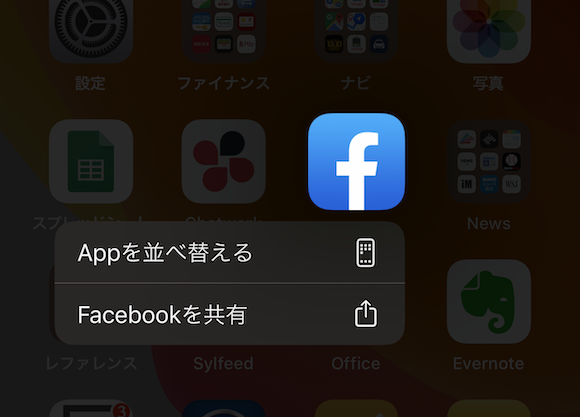
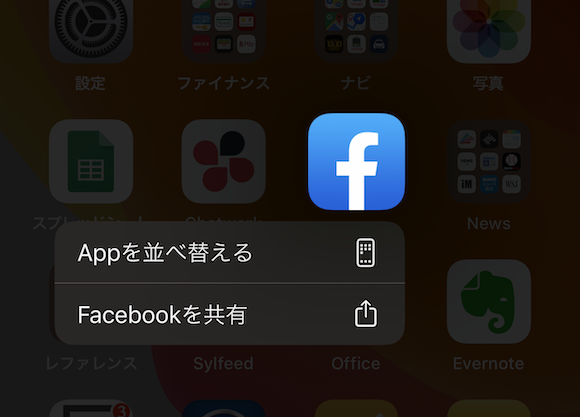
iOS13とiPadOS 13では、アプリを削除するための操作方法がiOS12までとは変わっています。
アイコンを長押ししてもアイコンは震えない
iPhoneやiPadでアプリを削除する場合、iOS12まではアプリのアイコンを長押しすると、アイコンが震えて、角に表示される「x」マークをタップしていました。
しかし、iOS13やiPadOS 13では、アプリを削除する操作方法が変更されていますので、手順をご案内します。
アイコン長押しで表示される「Appを並べ替える」を選択
iOS13のインストールされたiPhoneで、アプリアイコンを長押しすると「(アプリ名)を共有」と「Appを並べ替える」のメニューが表示されます(一部のアプリでは、これ以外のメニューが表示されます)。
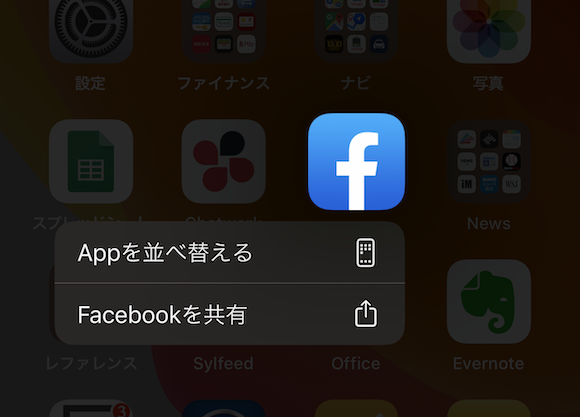
iOS12までとは異なり、アプリのアイコンは震えず、角に「x」マークも表示されないので戸惑うかもしれません。
ここで「Appを並べ替える」をタップします。
すると、アプリのアイコンが震え、角に「x」マークが表示されます。
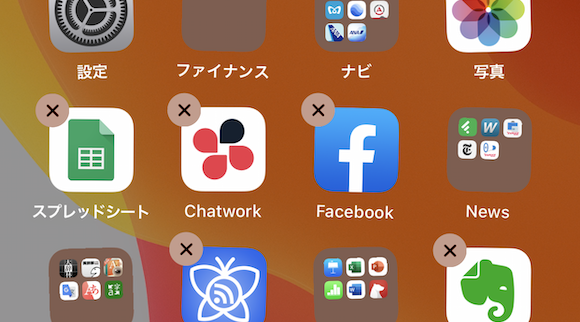
あとは、iOS12までと同様に、「x」マークをタップすればアプリを削除でき、アイコンをドラッグすればアプリの配置を変更できます。
もしくは、アプリのアイコンを長押しし、メニューが表示されてもさらに5秒ほど長押しして、iOS12までと同様、アイコンを震えさせて削除することもできます。
3D Touch固有のメニューは廃止
この変更が行われた理由は、iOS13で3D Touch固有のメニューを廃止し、長押しに一本化されたためと考えられます。
3D Touchを搭載したiPhoneでは、長押しと3D Touchのどちらでも同じメニューが表示されます。
2018年のiPhone XR、そして2019年のiPhone11シリーズでは、3D Touchが廃止され、長押しによる操作に一本化されています。
【追記 2019/9/20 8:00】公開時の記事内容に、アプリ削除方法についての情報が不足していたため、追記修正いたしました。
Source:9to5Mac
(hato)

